Jestliže používáte Windows, určitě znáte různé triky, pomocí kterých si dokážete zjednodušit práci. My jsme pro vás pár takových tipů a triků sepsali. Znáte je všechny?
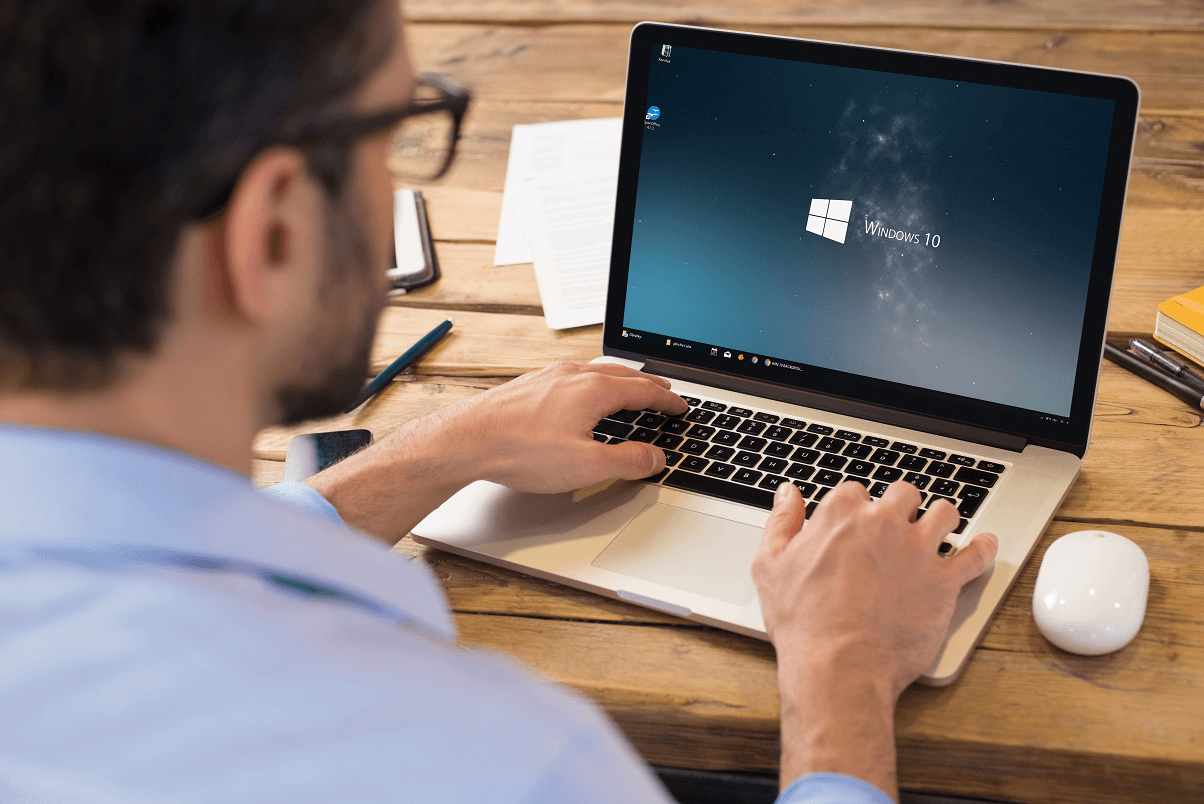
Božský mód
Pokud se nevyznáte v nastaveních Windows 10 a chcete mít všechno pěkně po ruce, tak určitě vyzkoušejte božský mód. Jde o ovládací panel, který vám z jednoho místa umožní přístup k více než 200 nástrojům.
Božský mód aktivujete tak, že v libovolné lokalitě vytvoříte novou složku a nazvete ji:
Božský mód.{ED7BA470-8E54-465E-825C-99712043E01C}
Instalace aplikací mimo Windows Store
Možná jste si všimli, že Windows zavedl ochranu proti instalaci škodlivého softwaru, která blokuje instalaci aplikací mimo Windows Store. Pokud potřebujete takovou aplikaci nainstalovat, použijte tento postup.
Klikněte na Start -> Nastavení -> Aktualizace a zabezpečení -> Pro vývojáře. Zde vyberte volbu "Zkušebně načtené aplikace" a změnu potvrďte kliknutím na Ano.
Zálohování historie souborů
Díky této funkci se dokážete například u dokumentů vrátit k jejich předchozím verzím. Co se může jistě hodit. Problém je jen v tom, že tato služba je v základním nastavení vypnuta.
Pro její aktivaci otevřete -> Ovládací panely -> Systém a zabezpečení -> Historie souborů. V levém sloupci zvolte nabídku -> Vybrat jednotku, vyberte úložiště, na které se budou zálohy ukládat a stiskněte OK. Nyní tlačítkem zapnout aktivujte službu Historie souborů. Záloha se spustí automaticky.

Skrolování v neaktivních oknech
Windows konečně vyslyšel přání svých uživatelů a nově můžete skrolovat v oknech bez nutnosti se mezi nimi proklikávat. Tato funkce by měla být aktivní automaticky. Pokud však není, aktivujete si ji takto.
Nastavení -> Zařízení -> Myš & Touchpad a klikněte na „Posouvat zobrazení v neaktivních oknech, když na ně najedu myší“.
Hromadné přejmenování souborů
Pokud potřebujete najednou přejmenovat skupinu souborů, můžete využít i šikovnou funkci přímo v Průzkumníku Windows.
Označíte požadované soubory a kliknete na záložku Domů. Po kliknutí na položku "Přejmenovat" stačí zadat název. Windows následně přiřadí každému souboru za název číslovku v závorce.
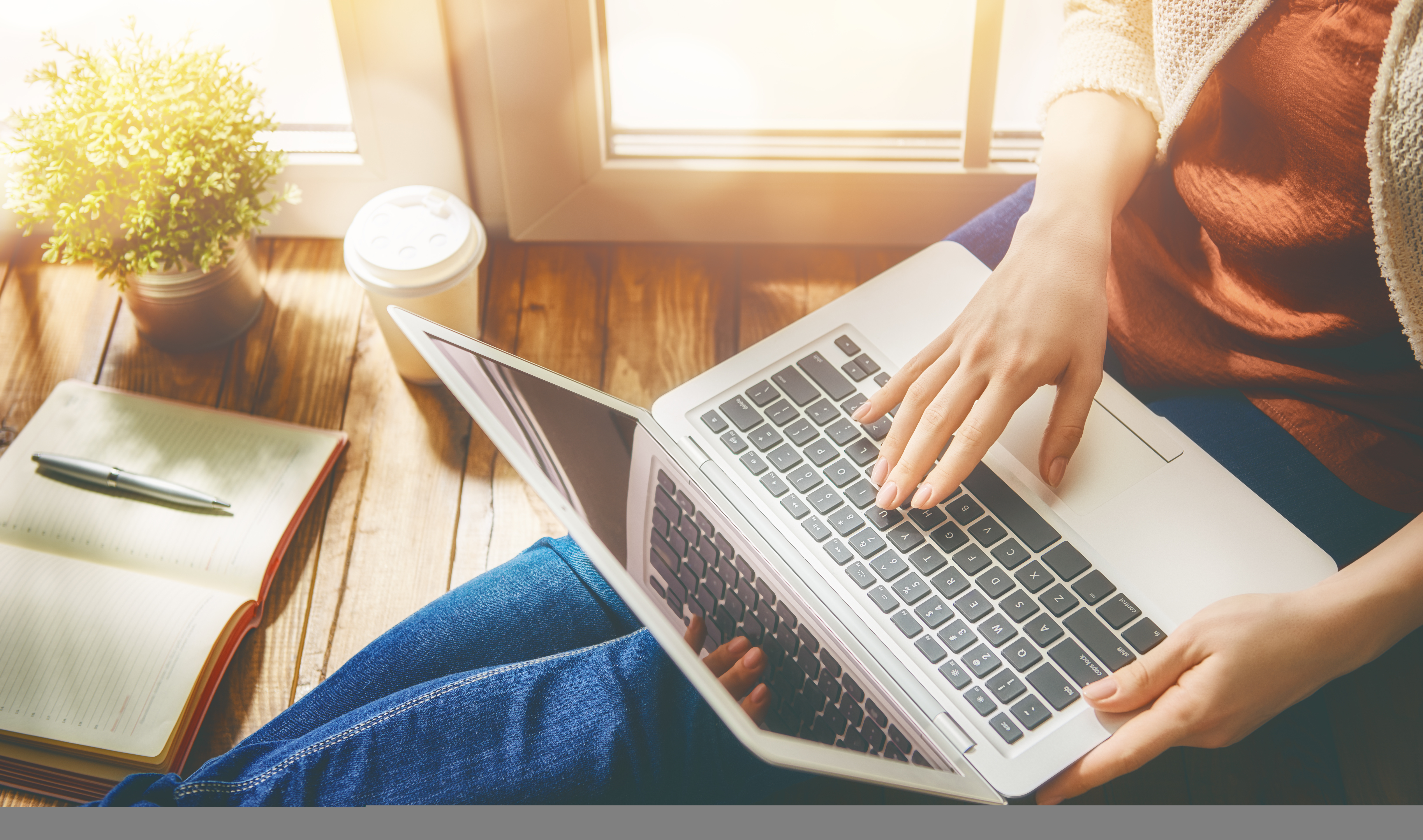
Zakázání aktualizací
I když se vypnutí automatických aktualizací obecně nedoporučuje, je to možné provést.
V liště vedle tlačítka Start klikněte na lupu a napište MSCONFIG. Klikněte na Konfigurace systému. Zde v záložce Služby zrušte zaškrtnuté okénko Windows Update. Poté klikněte na Použít. Aby se změny uložily, budete muset počítač restartovat.
Omezení modrého světla
Pokud se chcete po večerní práci na pc vyhnout potížím s usínáním, zkuste si ve Windows 10 zredukovat modré světlo.
Klikněte na centrum akcí a rozbalte si celou nabídku. Tam můžete filtr zapnout jedním klikem na Noční osvětlení. V pokročilých možnostech nechybí nastavení jasu, teploty barev či inteligentní zapnutí podle západu slunce.